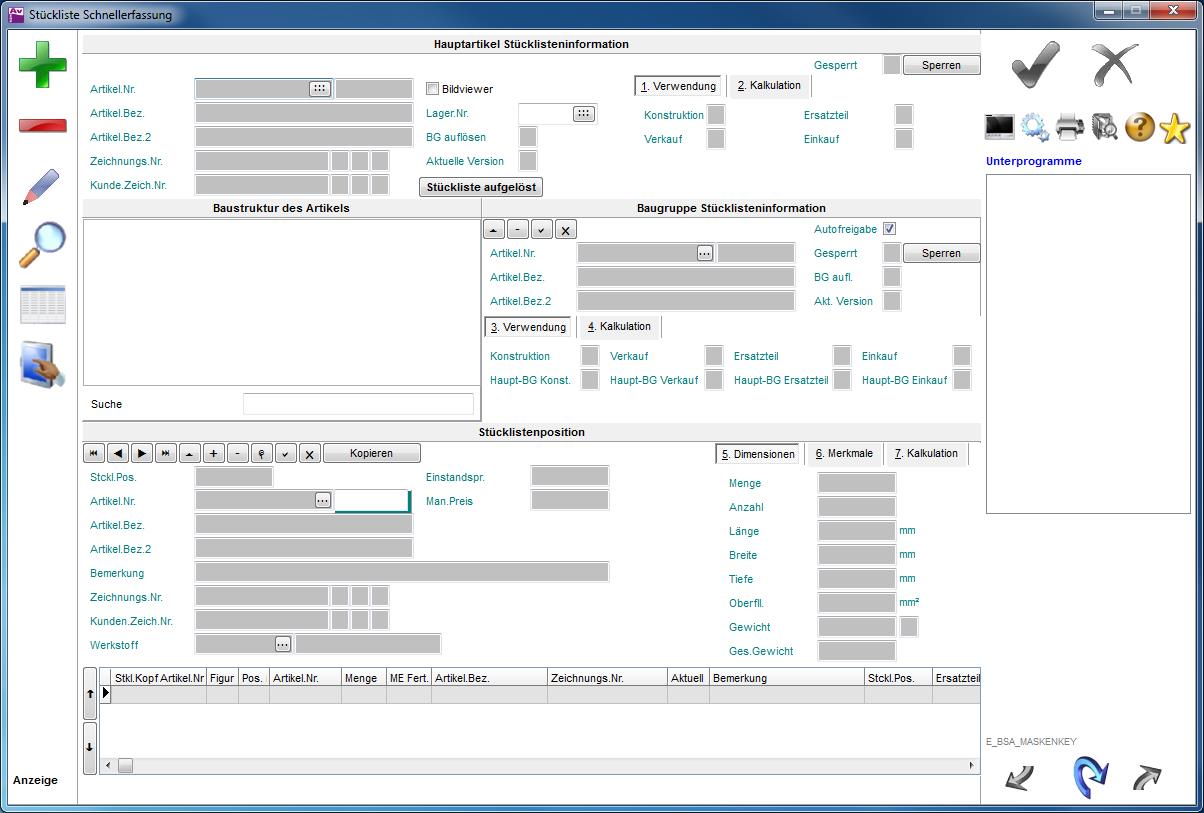FRMV BSASEASY: Unterschied zwischen den Versionen
SYN31 (Diskussion | Beiträge) Keine Bearbeitungszusammenfassung |
SYN37 (Diskussion | Beiträge) (Überarbeitung, Kleinigkeiten) |
||
| (3 dazwischenliegende Versionen von 3 Benutzern werden nicht angezeigt) | |||
| Zeile 1: | Zeile 1: | ||
= Stückliste Schnellerfassung = | = Stückliste Schnellerfassung = | ||
Mit dieser Maske können [[FRMV_BSAS|Stücklisten]] über mehrere Ebenen erfasst werden, ohne die Maske verlassen zu müssen. | |||
__TOC__ | __TOC__ | ||
| Zeile 7: | Zeile 7: | ||
== | == Hauptbereich == | ||
Die erzeugten Stücklisten werden automatisch in den [[FRMV_BSAS|Stücklistenkopf]] übergeben. Nähere Informationen zur Erstellung einer [[FRMV_BSAS|Stückliste]] sind der entsprechenden Hilfe zu entnehmen, da hier nur auf Besonderheiten der Schnellerfassung eingegangen wird. | |||
=== Hauptartikel Stücklisteninformation === | |||
Über die kleinen Symbole wird ein Datensatz eingefügt und gesucht. Hierbei wird der Hauptartikel der Stückliste aus dem [[FRMV_BSA|Artikelstamm]] übernommen. Alle Felder sind in der Hilfe zur Maske [[FRMV_BSAS|Stücklistenkopf]] beschrieben. | |||
Durch das Setzen des Hakens bei '''Bildviewer''' wird das im [[FRMV_BSA|Artikelstamm]] hinterlegte Artikelbild angezeigt. Über den Button '''Stückliste aufgelöst''' öffnet sich die gleichnamige Maske mit der entsprechend [[FRMV_BSASAUFG|aufgelösten Stückliste]]. | |||
Über den Button neben dem '''Gesperrt'''-Kennzeichen kann die Stückliste direkt freigegeben oder gesperrt werden. | |||
Über die Kennzeichen unter der Registerkarte '''Verwendung''' kann jeweils entschieden werden, ob die Stückliste in der '''Konstruktion''' (Fertigung), im '''Verkauf''', im '''Einkauf''' bzw. als '''Ersatzteil''' (Ersatzteilkatalog) verwendet werden soll. | |||
Die Felder in den Registerkarten Dimensionen, Merkmale und Kalkulation sind in der Hilfe zur [[FRMV_BSASTL|Stücklistenposition]] beschrieben. | Die "Kalkulations"-Registerkarte bietet einen Überblick über die einzelnen Kalkulationsposten gemäß Vollkostenrechnung. | ||
=== Baustruktur des Artikels === | |||
Ab dem Zeitpunkt, zu dem ein neuer Datensatz angelegt und gespeichert wird, erscheint in dieser Grafik der Artikel, zu dem Stücklistenpositionen und weitere Baugruppen eingefügt werden können. Die Stückliste kann über die Symbole '+' und '-' jeweils beliebig aufgelöst und minimiert werden. Bei umfangreichen Stücklisten kann das '''Suche'''-Feld genutzt werden, um Zeichenketten innerhalb der Baustruktur zu finden. | |||
=== Baugruppe Stücklisteninformation === | |||
Wenn zu einer Stücklistenposition eine weitere Stücklistenposition angelegt wird, dann wird diese zur Baugruppe und es wird automatisch ein Stücklistenkopf erzeugt. Die Informationen dazu werden in diesem Bereich angezeigt, wobei wie bei der Hauptstückliste die Reiter '''Verwendung''' und '''Kalkulation''' genutzt werden können. | |||
Die einzelnen Unterstücklisten können separat von der Hauptstückliste über den Button gesperrt und freigegeben werden. | |||
=== Stücklistenposition === | |||
Wenn über die kleinen Symbole eine Stücklistenposition angelegt wird, dann wird diese in der Grafik dargestellt. Ist in der Grafik der Hauptartikel selektiert, dann wird die angelegte Stücklistenposition diesem Artikel in dieser Ebene zugeordnet. Ist eine Baugruppe innerhalb der Struktur selektiert, dann wird die neue Stücklistenposition dieser Baugruppe zugeordnet. Ist in der Grafik eine Stücklistenposition selektiert und dazu eine Stücklistenposition eingefügt, dann wird aus der Stücklistenposition automatisch eine Baugruppe, wodurch eine weitere Ebene in der [[FRMV_BSAS|Stückliste]] entsteht. | |||
Die Felder in den Registerkarten '''Dimensionen''', '''Merkmale''' und '''Kalkulation''' sind in der Hilfe zur [[FRMV_BSASTL|Stücklistenposition]] beschrieben. | |||
== Drucken == | |||
=== Stückliste aufgelöst === | |||
@@@ Text für Druck: '''Stückliste aufgelöst''' | |||
=== Stückliste aufgelöst - alt === | |||
@@@ Text für Druck: '''Stückliste aufgelöst - alt''' | |||
Aktuelle Version vom 4. Februar 2016, 14:57 Uhr
Stückliste Schnellerfassung
Mit dieser Maske können Stücklisten über mehrere Ebenen erfasst werden, ohne die Maske verlassen zu müssen.
Hauptbereich
Die erzeugten Stücklisten werden automatisch in den Stücklistenkopf übergeben. Nähere Informationen zur Erstellung einer Stückliste sind der entsprechenden Hilfe zu entnehmen, da hier nur auf Besonderheiten der Schnellerfassung eingegangen wird.
Hauptartikel Stücklisteninformation
Über die kleinen Symbole wird ein Datensatz eingefügt und gesucht. Hierbei wird der Hauptartikel der Stückliste aus dem Artikelstamm übernommen. Alle Felder sind in der Hilfe zur Maske Stücklistenkopf beschrieben.
Durch das Setzen des Hakens bei Bildviewer wird das im Artikelstamm hinterlegte Artikelbild angezeigt. Über den Button Stückliste aufgelöst öffnet sich die gleichnamige Maske mit der entsprechend aufgelösten Stückliste.
Über den Button neben dem Gesperrt-Kennzeichen kann die Stückliste direkt freigegeben oder gesperrt werden.
Über die Kennzeichen unter der Registerkarte Verwendung kann jeweils entschieden werden, ob die Stückliste in der Konstruktion (Fertigung), im Verkauf, im Einkauf bzw. als Ersatzteil (Ersatzteilkatalog) verwendet werden soll.
Die "Kalkulations"-Registerkarte bietet einen Überblick über die einzelnen Kalkulationsposten gemäß Vollkostenrechnung.
Baustruktur des Artikels
Ab dem Zeitpunkt, zu dem ein neuer Datensatz angelegt und gespeichert wird, erscheint in dieser Grafik der Artikel, zu dem Stücklistenpositionen und weitere Baugruppen eingefügt werden können. Die Stückliste kann über die Symbole '+' und '-' jeweils beliebig aufgelöst und minimiert werden. Bei umfangreichen Stücklisten kann das Suche-Feld genutzt werden, um Zeichenketten innerhalb der Baustruktur zu finden.
Baugruppe Stücklisteninformation
Wenn zu einer Stücklistenposition eine weitere Stücklistenposition angelegt wird, dann wird diese zur Baugruppe und es wird automatisch ein Stücklistenkopf erzeugt. Die Informationen dazu werden in diesem Bereich angezeigt, wobei wie bei der Hauptstückliste die Reiter Verwendung und Kalkulation genutzt werden können.
Die einzelnen Unterstücklisten können separat von der Hauptstückliste über den Button gesperrt und freigegeben werden.
Stücklistenposition
Wenn über die kleinen Symbole eine Stücklistenposition angelegt wird, dann wird diese in der Grafik dargestellt. Ist in der Grafik der Hauptartikel selektiert, dann wird die angelegte Stücklistenposition diesem Artikel in dieser Ebene zugeordnet. Ist eine Baugruppe innerhalb der Struktur selektiert, dann wird die neue Stücklistenposition dieser Baugruppe zugeordnet. Ist in der Grafik eine Stücklistenposition selektiert und dazu eine Stücklistenposition eingefügt, dann wird aus der Stücklistenposition automatisch eine Baugruppe, wodurch eine weitere Ebene in der Stückliste entsteht.
Die Felder in den Registerkarten Dimensionen, Merkmale und Kalkulation sind in der Hilfe zur Stücklistenposition beschrieben.
Stückliste aufgelöst
@@@ Text für Druck: Stückliste aufgelöst
Stückliste aufgelöst - alt
@@@ Text für Druck: Stückliste aufgelöst - alt
Siehe auch